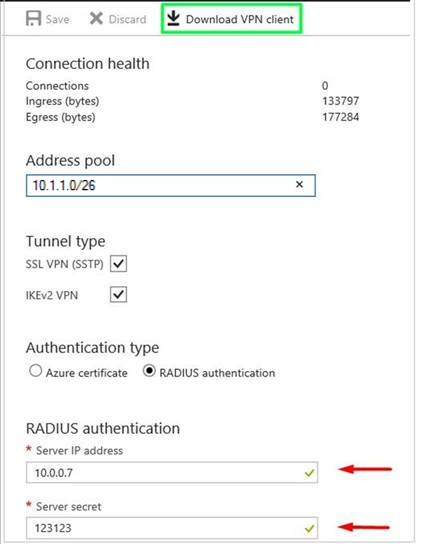Integrace ověřování RADIUS brány Azure VPN s serverem NPS pro vícefaktorové ověřování
Tento článek popisuje, jak integrovat server NPS (Network Policy Server) s ověřováním RADIUS brány Azure VPN k doručování vícefaktorového ověřování (MFA) pro připojení VPN typu point-to-site.
Požadavek
Pokud chcete povolit vícefaktorové ověřování, musí být uživatelé v ID Microsoft Entra, které se musí synchronizovat z místního nebo cloudového prostředí. Uživatel už také musel dokončit proces automatické registrace vícefaktorového ověřování. Další informace najdete v tématu Nastavení účtu pro dvoustupňové ověřování.
Podrobné kroky
Krok 1: Vytvoření brány virtuální sítě
Přihlaste se k webu Azure Portal.
Ve virtuální síti, která bude hostovat bránu virtuální sítě, vyberte Podsítě a pak vyberte podsíť brány a vytvořte podsíť .
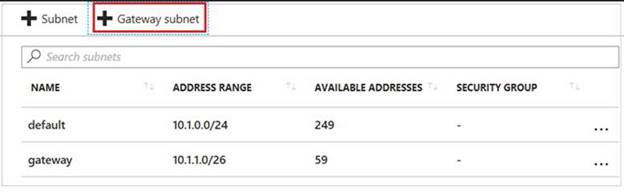
Vytvořte bránu virtuální sítě zadáním následujících nastavení:
Typ brány: Vyberte VPN.
Typ sítě VPN: Vyberte trasu založenou na trasách.
Skladová položka: Vyberte typ skladové položky na základě vašich požadavků.
Virtuální síť: Vyberte virtuální síť, ve které jste vytvořili podsíť brány.
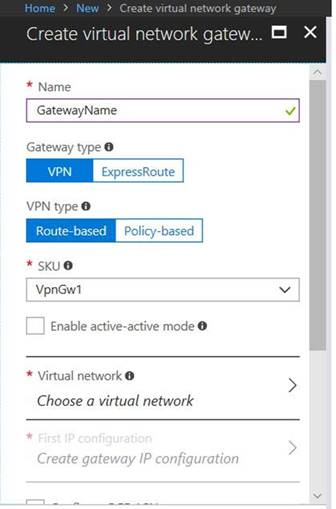
Krok 2: Konfigurace NPS pro vícefaktorové ověřování Microsoft Entra
Na serveru NPS nainstalujte rozšíření NPS pro vícefaktorové ověřování Microsoft Entra.
Otevřete konzolu NPS, klikněte pravým tlačítkem myši na klienty RADIUS a pak vyberte Nový. Vytvořte klienta RADIUS zadáním následujícího nastavení:
Popisný název: Zadejte libovolný název.
Adresa (IP adresa nebo DNS):Zadejte podsíť brány, kterou jste vytvořili v kroku 1.
Sdílený tajný klíč: zadejte libovolný tajný klíč a zapamatujte si ho pro pozdější použití.

Na kartě Upřesnit nastavte název dodavatele na standard RADIUS a ujistěte se, že není zaškrtnuté políčko Další možnosti.
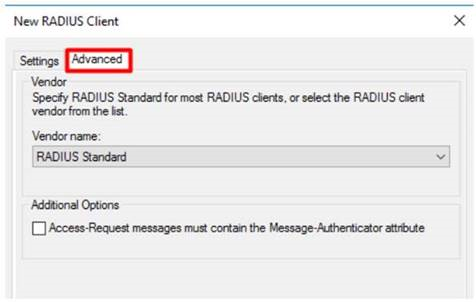
Přejděte na Zásady> sítě, poklikejte na Připojení iony na zásady serveru směrování a vzdáleného přístupu společnosti Microsoft, vyberte udělit přístup a klepněte na tlačítko OK.
Krok 3: Konfigurace brány virtuální sítě
Přihlaste se k webu Azure Portal.
Otevřete bránu virtuální sítě, kterou jste vytvořili. Ujistěte se, že je typ brány nastavený na síť VPN a že typ sítě VPN je založený na směrování.
Klepněte na tlačítko Konfigurace point-to-site>Konfigurovat a pak zadejte následující nastavení:
Fond adres: Zadejte podsíť brány, kterou jste vytvořili v kroku 1.
Typ ověřování: Vyberte ověřování RADIUS.
IP adresa serveru: Zadejte IP adresu serveru NPS.